Kā paslēpt vietnes saturu aiz slēdzenes
Daudzas vietnes izmanto satura slēpšanu, lai palielinātu ieņēmumus un pārdošanas apjomus. Šajā rakstā jūs uzzināsiet, kā paslēpt saturu, netraucējot lietotājus.
Kas ir slēgtais saturs un kāpēc tas ir vajadzīgs?
Slēptais saturs ir paņēmiens, ko vietņu īpašnieki izmanto, lai liktu lietotājiem veikt noteiktu darbību, pirms viņi var piekļūt saturam.
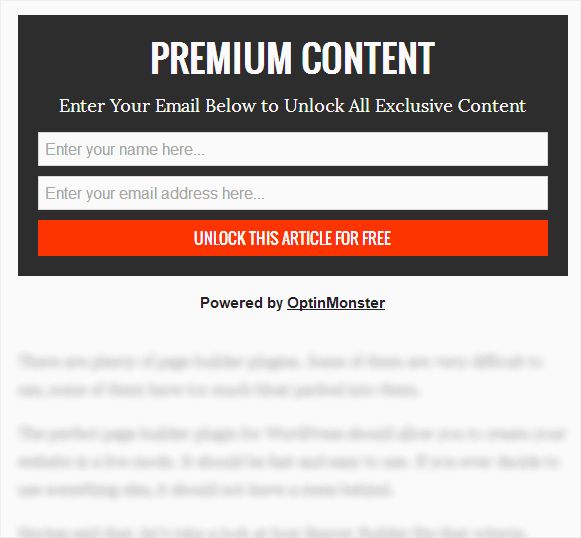
Nepareizi izmantots, tas var izraisīt lietotāju neapmierinātību, taču, ja to dara pārdomāti, tas var būtiski veicināt pārdošanu. Satura slēpšana ir īpaši efektīva gadījumos, kad runa ir par vērtīgu materiālu — piemēram, bezmaksas kursu, e-grāmatu u.c. Šeit darbojas tas pats psiholoģiskais princips kā ar “content upgrades”: lietotāji labprāt veiks kādu nelielu darbību apmaiņā pret sev vērtīgu saturu.
Kas nepieciešams satura slēpšanai WordPress?
Šajā instrukcijā izmantosim OptinMonster — vienu no labākajiem risinājumiem tirgū. Lai izmantotu satura slēpšanu, nepieciešams Plus vai Pro tarifs.
Slēptā satura pievienošana
Vispirms jāinstalē un jāaktivizē spraudnis OptinMonster. Tas ir starpnieks starp jūsu vietni un jūsu OptinMonster kontu. Pēc aktivizēšanas jūs automātiski tiksiet pāradresēti uz OptinMonster lapu, lai pievienotu savu vietni. Šeit spraudnis izveidos drošu savienojumu ar jūsu kontu. Kad iestatīšana būs pabeigta, jūs nonāksiet sadaļā Campaigns (https://app.optinmonster.com/campaigns/), kur var veidot jaunas optin formas, pārvaldīt kampaņas un iestatīt satura bloķēšanu.
Lai izveidotu kampaņu ar satura bloķēšanu, spiediet Create New Campaign. Parādīsies logs ar sveicienu un kampaņas tipa izvēli. Pieejami trīs varianti:
- Playbooks — gatavas, pārbaudītas kampaņas, balstītas uz veiksmīgu zīmolu piemēriem.
- Templates — simtiem viegli pielāgojamu veidņu ar augstu konversijas līmeni.
- Canvas — tukša veidne pilnīgai pielāgošanai no nulles.
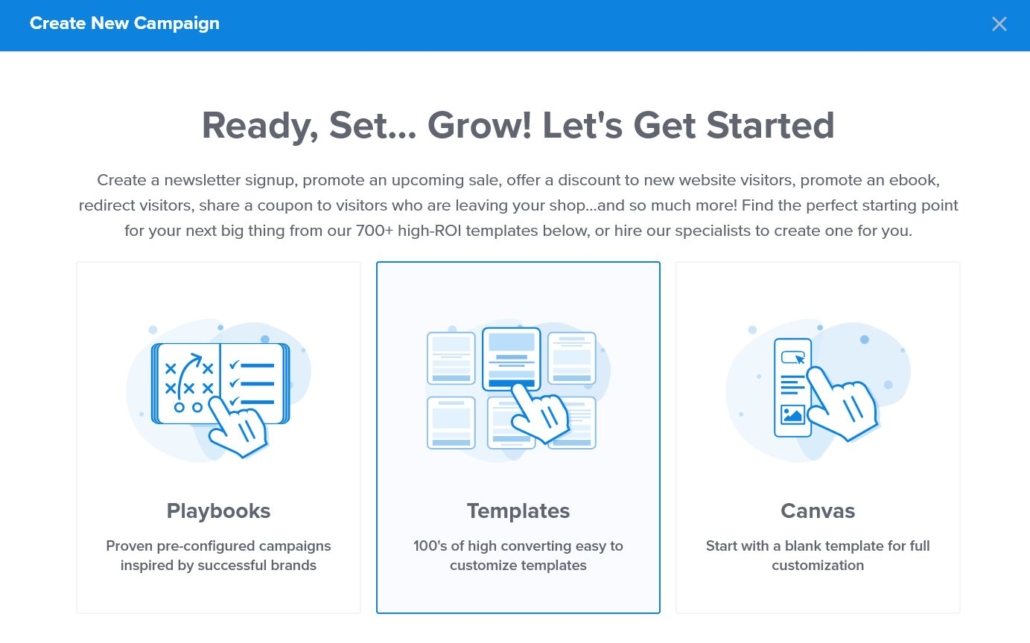
Izvēlieties piemērotāko variantu un turpiniet iestatīšanu. Lai bloķētu saturu lapās vai rakstos, ieteicams izmantot tipu After Post / Inline.
Mēs, piemēram, atradām gatavu veidni Unlock Gated Content — tā paredzēta tieši slēgtam saturam un lieliski piemērota šim mērķim.
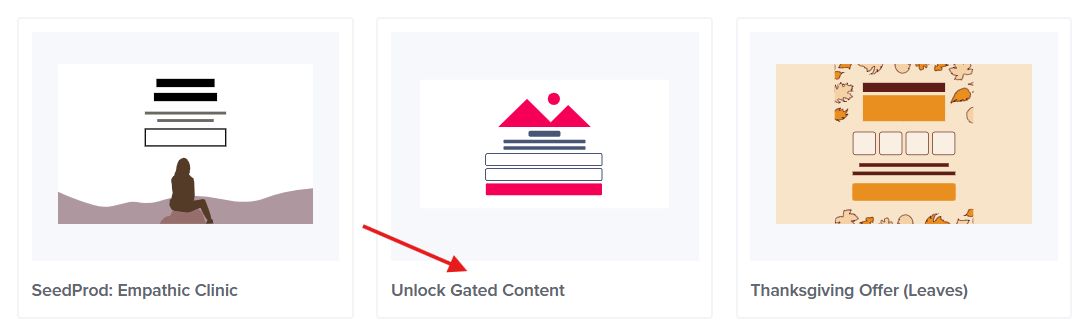
Izvēlieties vēlamo veidni, noklikšķinot uz Use Template.
Tālāk parādīsies kampaņas iestatījumu logs:
- What do you want to call your inline campaign? — ievadiet kampaņas nosaukumu.
- Which website(s) do you want to load this campaign on? — izvēlieties vietni no saraksta vai pievienojiet jaunu.
Pievienojot jaunu vietni, jāievada tās nosaukums un domēns, tad jānospiež Start Building.
Domēna pievienošanā svarīgi saprast atšķirības:
- Top-level domain — piemēram,
mysite.com— galvenais vietnes domēns. Kampaņa darbosies tikai šajā domēnā, nevis uz apakšdomēniem, piemēramblog.mysite.com. - Sub-domain — piemēram,
blog.mysite.com— paredzēts atsevišķām sadaļām vai projektiem. Kampaņa darbosies tikai norādītajā apakšdomēnā un nebūs pieejama galvenajā domēnā vai citos apakšdomēnos. - Wildcard subdomain — piemēram,
*.mysite.com— aptver visus apakšdomēnus vienlaicīgi. Noderīgi, ja vēlaties izmantot vienu kampaņu vairākos apakšdomēnos, taču galvenajā domēnā tā nedarbosies, ja to nepievienosiet atsevišķi.
Pēc tam atvērsies vizuālais drag-and-drop redaktors, kurā varat elastīgi pielāgot formas izskatu: mainīt krāsas, tekstus, pogas un pievienot papildu elementus. Tas ļauj saskaņot kampaņu ar jūsu vietnes dizainu bez nepieciešamības rakstīt kodu.
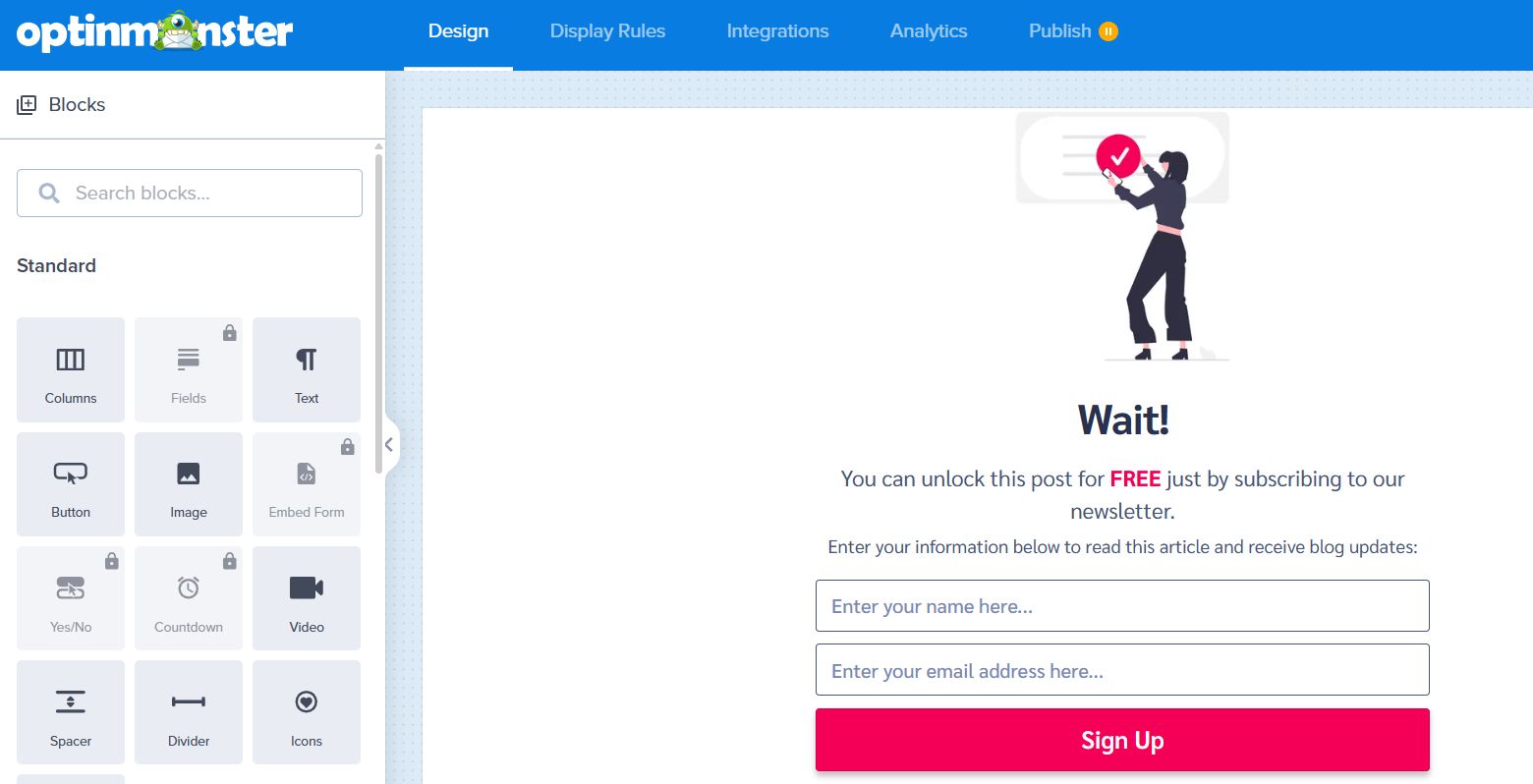
Kad vizuālā rediģēšana pabeigta, jūs automātiski nonāksiet sadaļā Display Rules → Conditions. Šeit varat izvēlēties, kurās vietnes lapās tiks rādīts uznirstošais logs ar formu — piemēram, visās WordPress lapās vai tikai konkrētās.
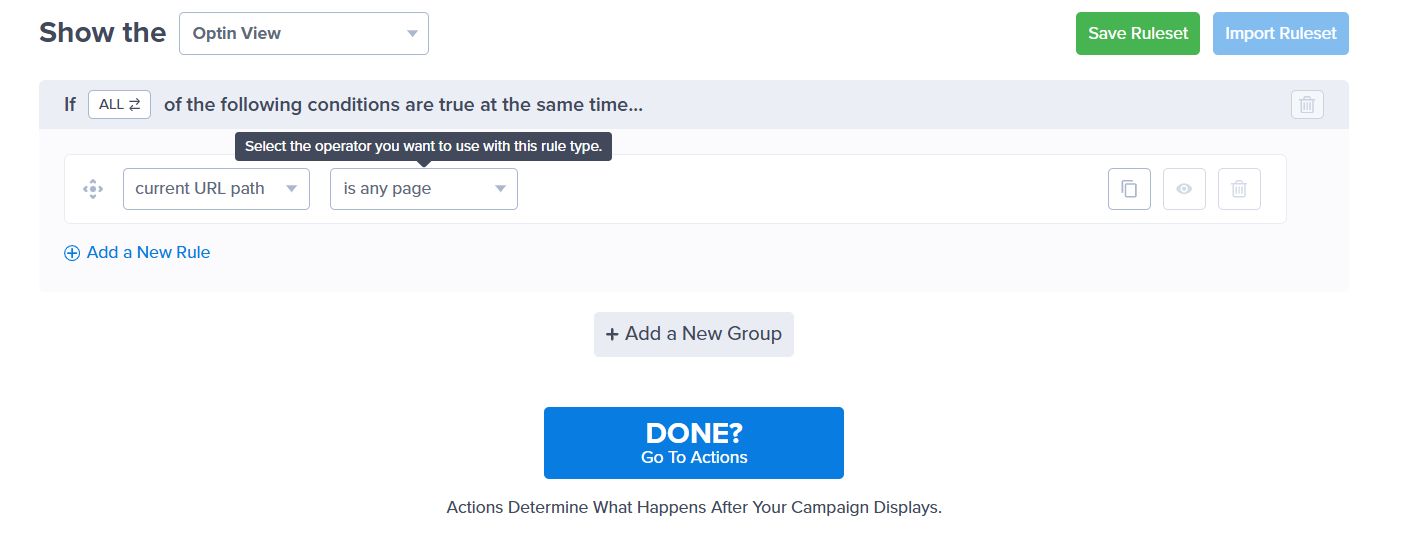
Pēc tam, kad esat iestatījuši attēlošanas nosacījumus, noklikšķiniet uz “Done? Go To Actions”, lai pārietu uz nākamo soli.
Nākamajā ekrānā atvērsies sadaļa Display Rules → Actions, kur var pievienot parādīšanās animāciju un skaņu, izmantojot MonsterEffects.
Tālāk ritiniet uz leju līdz sadaļai Lock Content, kur var ieslēgt satura bloķēšanu, aktivizējot slēdzi Enable Content Locking.
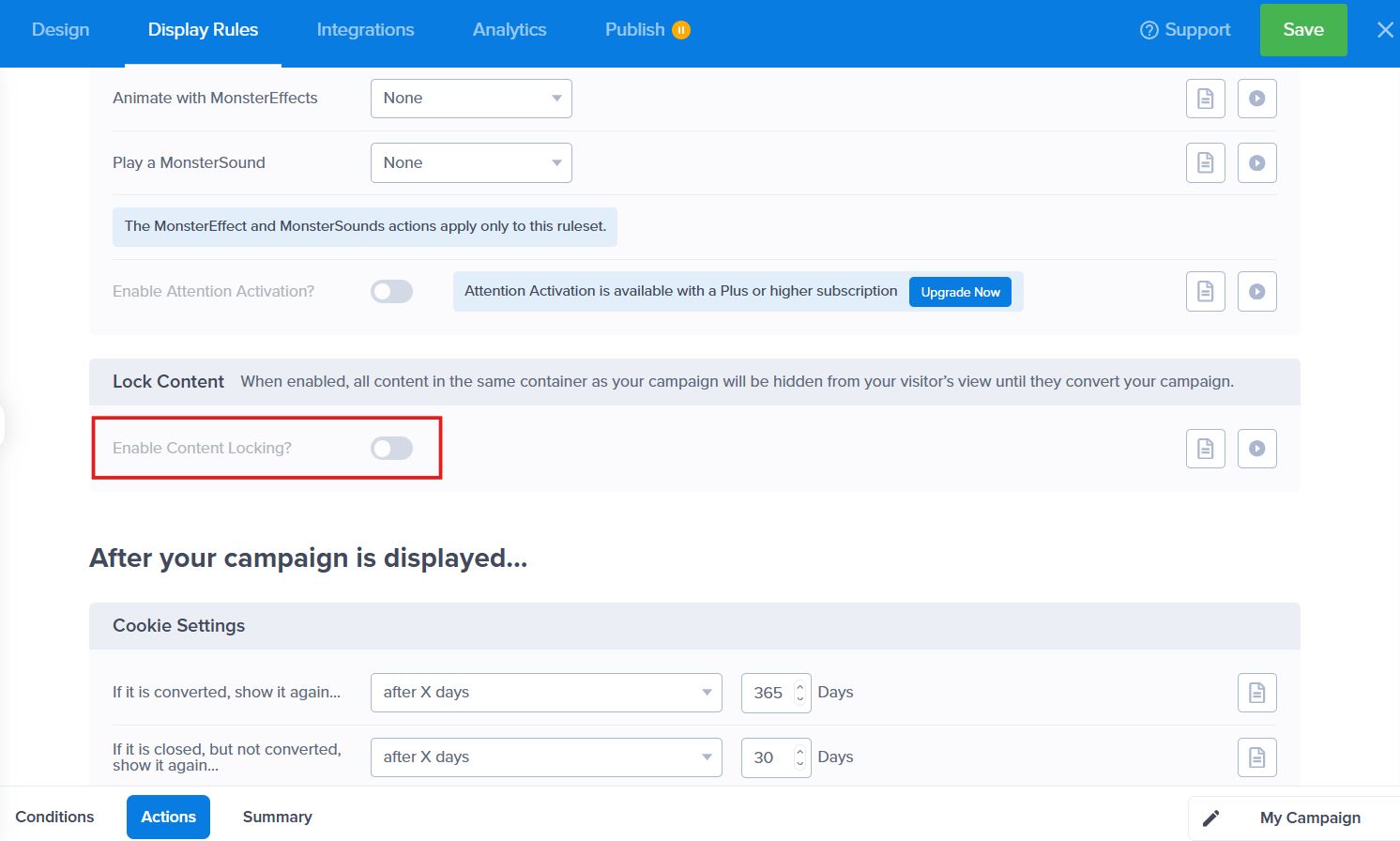
Šeit pieejami divi uzvedības varianti:
- Blur — lapas saturs tiek izpludināts, un lietotāji to nevar izlasīt, kamēr neveic nepieciešamo darbību.
- Remove — saturs tiek pilnībā paslēpts.
Pēc tam, kad apmeklētājs veic nepieciešamo darbību, OptinMonster automātiski atver piekļuvi slēptajam saturam.
Zemāk pieejami papildu kampaņas rādīšanas parametri, tostarp cookie iestatījumi — varat noteikt, pēc cik dienām atkārtoti rādīt kampaņu tiem pašiem lietotājiem.
Kad esat pabeiguši darbību iestatīšanu, noklikšķiniet uz Go To Summary, lai pārietu uz kampaņas kopsavilkumu un pārskatītu loģiku pirms publicēšanas. Pārliecinieties, ka nosacījumi ir pareizi. Neaizmirstiet saglabāt izmaiņas, izmantojot pogu Save augšējā labajā stūrī — tas nav obligāti pēc katras sadaļas, taču ieteicams, lai nezaudētu iestatījumus.
Pēc tam, ja nepieciešams, atveriet sadaļu Integration. Šeit var iestatīt tagus, sasaistīt formas laukus un, ja vēlaties, pieslēgt ārējo e-pasta mārketinga servisu. Ja neizmantojat ārējos servisus, varat atstāt Monster Leads noklusējuma iestatījumus.
Sadaļā Analytics var pieslēgt analītikas rīkus, piemēram, Google Analytics, lai sekotu līdzi kampaņu efektivitātei un lietotāju uzvedībai.
Kad visi kampaņas iestatījumi pabeigti, dodieties uz sadaļu Publish. Vispirms pārliecinieties, ka jūsu vietne ir pareizi pieslēgta OptinMonster, izmantojot opciju Verify.
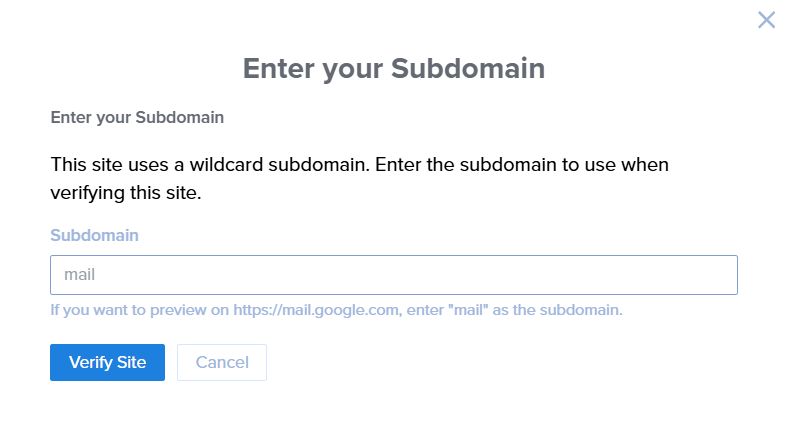
Pēc veiksmīgas pārbaudes vietnes statuss mainīsies uz Connected.
Tālāk izvēlieties platformu WordPress.
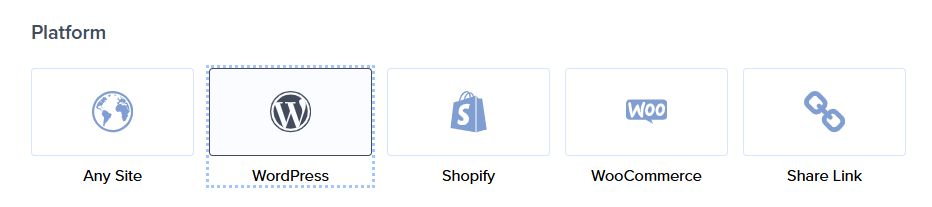
Kad visi parametri ir pārbaudīti un vietne pieslēgta, noklikšķiniet uz Publish.
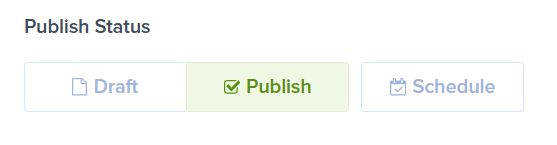
Pēc kampaņas publicēšanas visi tās iestatījumi tiek pārvaldīti OptinMonster lietotnē. WordPress spraudnī varēsiet skatīt pieslēgtās kampaņas, vajadzības gadījumā ievietot šortkodus inline kampaņām un pārbaudīt satura bloķēšanu vietnē.
Lai iestatītu inline kampaņu rādīšanas veidu ar satura bloķēšanu, WordPress atveriet OptinMonster → Campaigns, izvēlieties vajadzīgo kampaņu un noklikšķiniet uz Output Settings.
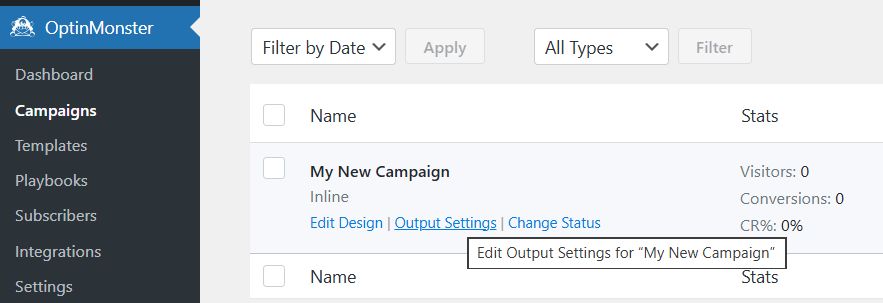
Kampaņas iestatījumu sadaļā redzēsiet bloku WordPress Output Settings:
- Automatic — satura bloķēšana notiek automātiski pēc noteikta vārdu vai rindkopu skaita. Varat norādīt, pēc cik rindkopām vai vārdiem saturs tiks izpludināts vai paslēpts. Šis režīms ļauj slēpt saturu visos rakstos bez manuālas rediģēšanas.
- Manual — jūs manuāli pievienojat šortkodu katrai lapai vai rakstam, kur vēlaties slēpt saturu. Lai to izdarītu, nokopējiet sniegto šortkodu un ievietojiet to WordPress redaktora Shortcode blokā attiecīgajās lapās vai rakstos. Tas nodrošina precīzu kontroli pār to, kurš saturs tiks bloķēts.
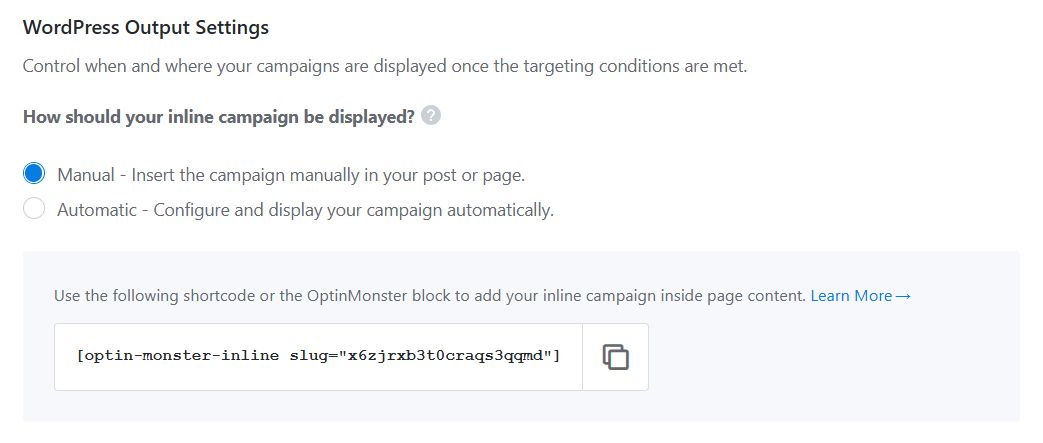
Mūsu specializācija — WordPress vietņu izstrāde un uzturēšana. Kontakti bezmaksas konsultācijai — [email protected], +371 29394520

Atbildēt
Vai vēlaties pievienoties diskusijai?Jūtieties brīvi sniegt savu ieguldījumu!